
You can more - Fotolia
So richten Sie Azure Site Recovery für Disaster Recovery ein
Disaster Recovery sollte in wirklich jedem Betrieb ein Thema sein. Wir zeigen, wie Sie den Azure-Dienst Site Recovery für Disaster-Recovery-Zwecke einrichten und verwenden.
Heutzutage ist es ganz normal, dass Unternehmen Workloads sowohl in der Cloud, als auch On-Premises laufen lassen. In beiden Fällen sollten sie sich Gedanken zum Thema Disaster Recovery machen. Eine Lösung dafür ist Azure Site Recovery.
Azure Site Recovery ist ein Service zum Schutz physischer und virtueller Windows- oder Linux-Workloads außerhalb des primären Rechenzentrums und traditionellen Backup-Systems vor Ort. Während des Einrichtungsprozesses von Azure Site Recovery können Sie entweder Azure oder einen anderen Speicherort als Replikationsziel wählen.
Im Falle einer Katastrophe, zum Beispiel eines Stromausfalls oder Hardwarefehlers, können Ihre Anwendungen weiterhin in Azure betrieben werden, um die Ausfallzeit zu minimieren. Azure Site Recovery unterstützt auch Cloud-Failover sowohl von virtuellen VMware- als auch Hyper-V-Infrastrukturen.
Alle Funktionen sind direkt in das Azure-Portal integriert und erfordern über die Installation hinaus nur geringen Konfigurationsaufwand, den Sie auch automatisieren können. Angebote anderer Anbieter, wie Zerto und Veeam, funktionieren auf die gleiche Weise, erfordern aber eine zusätzliche Konfiguration mit einer Management-Suite, die außerhalb des Azure-Portals läuft.
Was kostetAzure Site Recovery?
Die Kosten für Azure Site Recovery sind nicht zu vernachlässigen. Jede geschützte Instanz kostet 13,50 Euro, wenn sie auf der vom Kunden betriebenen Infrastruktur gehostet wird, oder 21,10 Euro pro Instanz, wenn sie in Azure läuft. Hinzu kommen die Kosten für Speicherplatz in Azure, Transaktionen und ausgehenden Datenverkehr. Sie können den Dienst außerdem 31 Tage lang kostenlos testen.
Bevor Sie sich für den Dienst entscheiden, sollten Sie überprüfen, ob die Anbindung des geplanten Failover-Standorts an Ihrem Standort sinnvoll ist. Es gibt eine Liste der unterstützten Konfigurationen in der Dokumentation von Microsoft.
Azure ermöglicht einen Failover auf einen Standort On-Premises, bei dem wie bereits erwähnt nur 13,50 Euro pro Instanz berechnet werden. Diese Option erfordert jedoch, dass die notwendige Bandbreite verfügbar ist.
Tresore zum Speichern von Workload-Abhängigkeiten
Die meisten Disaster-Recovery-Umgebungen (DR) bieten Schutz gegen ein Szenario, bei dem die Anwendung als Ganzes mit all ihren Abhängigkeiten ausfällt. In Azure speichern Sie die Backups Virtueller Maschinen (VMs), ihre jeweiligen Wiederherstellungspunkte und Backup-Richtlinien in einem sogenannten Tresor (englisch: Vault).
Diese Tresore sollten alle Server enthalten, die notwendig sind, um die für einen Failover notwendigen Dienste zu hosten. (Sie sollten dies vorab testen). Mit Replikationen ist es seit neuestem außerdem möglich, ein Failover einzelner virtueller Maschinen durchzuführen.
Einen Recovery-Site-Tresor erstellen
In diesem Tutorial behandeln wir, wie Sie VMs für die Site-to-Site-Replikation zwischen Regionen im Azure Portal (portal.azure.com) konfigurieren.
Wie bei den meisten Azure-Tools befindet sich das Site Recovery bei den anderen Azure-Diensten im Portal. Sie finden es außerdem über die Suchleiste unter Site Recovery. Im Untermenü sehen Sie die Option Recovery-Services-Tresore. Klicken Sie auf erstellen und füllen Sie die Maske aus (Abbildung 1).
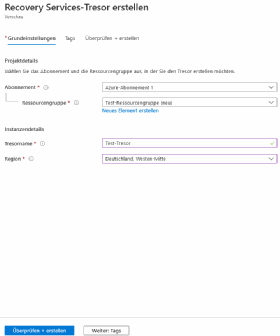
Wenn Sie alle Ihre Spezifikationen eingegeben haben, klicken Sie auf Prüfen und Erstellen und danach nochmal auf Erstellen, um den Tresor bereitzustellen. Im nächsten Schritt wählen Sie den Zweck für den Tresor aus: Sicherung oder Site Recovery.
Nun fügen Sie die VMs hinzu. Klicken Sie auf +Replizieren, um einen Assistenten zum Hinzufügen von VMs zu öffnen. Klicken Sie anschließend auf Replikation überprüfen + starten. Dieser Prozess kann im Anschluss mehrere Minuten dauern. Sie können Anwendungen an Ihr Dashboard heften, damit sie diese schneller finden und auf sie zugreifen können.
Wenn Sie den Tresor öffnen, erhalten Sie einen Überblick über den Zustand der Seite. Mit dem Klick auf einzelne Elemente rufen Sie Details zum Replikationsstatus ab (Abbildung 2).
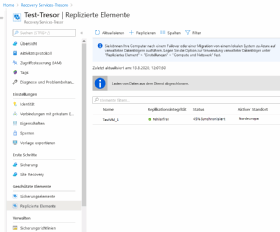
Sie haben nun eine Gruppe mit geschützten VMs erstellt. Jede zu dieser Ressourcengruppe hinzugefügte VM wird automatisch ein geschütztes Mitglied des Tresors. Standardmäßig ist der DR-Failover auf eine maximale Dauer von 24 Stunden eingestellt.
Nach der anfänglichen Konfiguration können Sie die Failover-Dauer und die Momentaufnahme-Häufigkeit auf der Seite Replikationsrichtlinie mit den Einstellungen.
Der letzte Schritt ist das Erstellen eines Wiederherstellungsplans. Wählen Sie im Tresor-Dashboard links im Menü Wiederherstellungspläne (Site Recovery) und dann + Wiederherstellungsplan. Sie werden wie in Abbildung 3 aufgerufen, dem Wiederherstellungsplan einen Namen zu geben. Anschließend wählen Sie eine Quelle On-Premises oder in Azure aus.
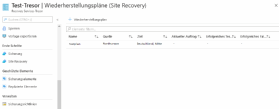
Wenn Sie fertig sind, öffnen Sie den Plan, um zu überprüfen, ob er ordnungsgemäß funktioniert, indem Sie auf Test klicken, um einen unterbrechungsfreien Testdurchlauf durchzuführen, bei dem die Replikation in einer isolierten Umgebung überprüft wird.
Dieser Test kann erkennen, ob Dienste oder Verbindungsprobleme die Umsetzung von Failover-Einstellungen blockieren könnten.
In diesem Tutorial haben Sie nun die Grundlagen von Disaster Recovery mit Azure Site Recovery erlernt. Es gibt jedoch noch zahlreiche genauere Einstellungsmöglichkeiten für fortgeschrittene Nutzer.










